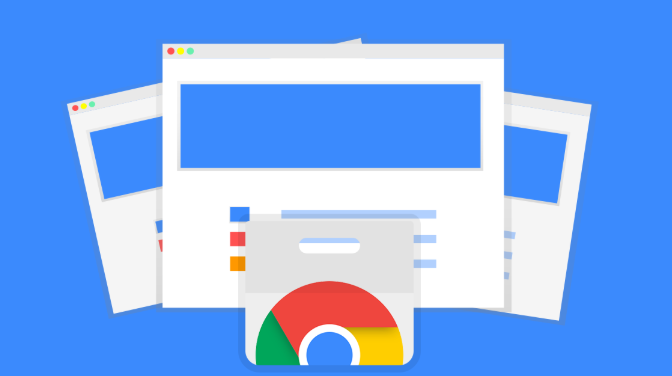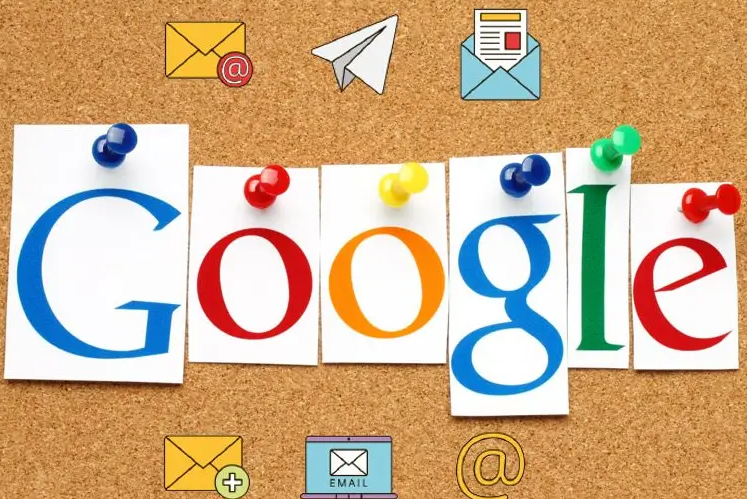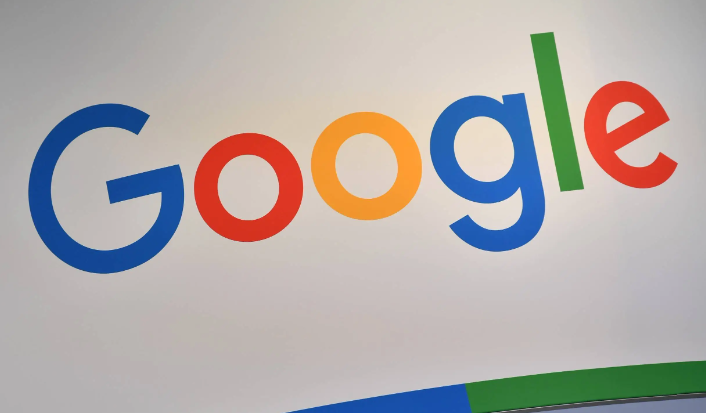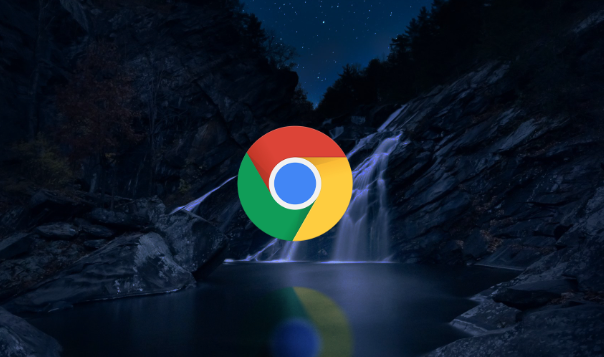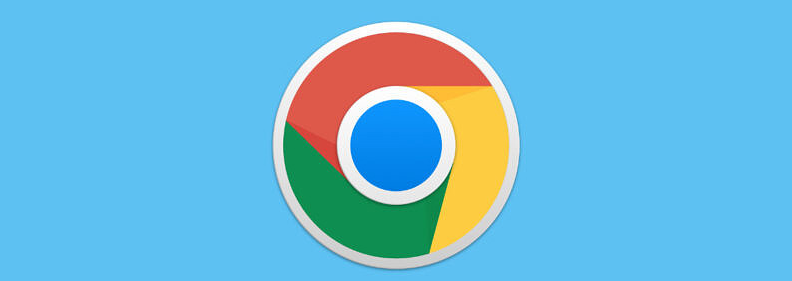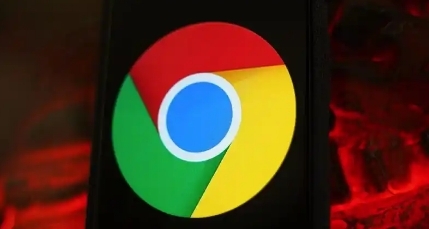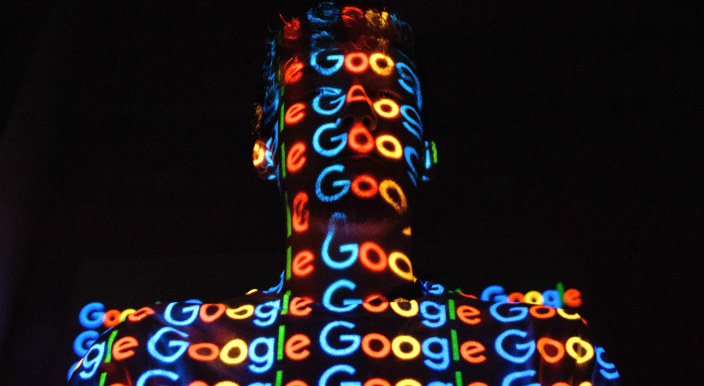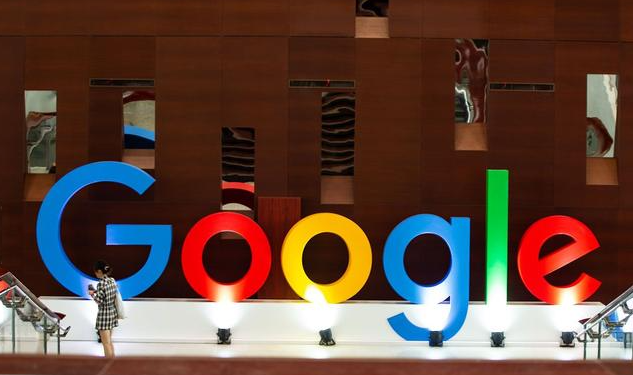教程详情

一、基础网络环境检查
1. 确认设备联网状态:检查电脑或手机是否已连接Wi-Fi或有线网络,尝试打开其他网站(如百度、新浪)测试网络连通性。若其他设备也无法访问网络,需重启路由器或调制解调器,等待设备完全启动后再次尝试连接。
2. 测试不同网络环境:切换网络类型(如从Wi-Fi切换至移动数据),或使用其他设备连接同一网络,判断问题是否与特定网络相关。若其他设备正常,则可能是本机网络配置问题。
二、浏览器设置与扩展管理
1. 清理缓存与Cookie:点击Chrome右上角三个点,选择“设置”→“隐私和安全”→“清除浏览数据”。勾选“缓存的图片和文件”及“Cookie及其他网站数据”,时间范围选择“全部”,点击“清除数据”。此操作可解决因缓存损坏或Cookie冲突导致的网页加载异常。
2. 禁用扩展程序:进入“扩展程序”页面(菜单→“更多工具”→“扩展程序”),逐一禁用已安装的扩展。某些扩展可能干扰网络请求或代理设置,禁用后刷新页面测试是否恢复正常。
3. 重置浏览器设置:在“设置”中找到“高级”选项,点击“将设置还原为原始默认设置”。此操作会保留书签和历史记录,但会清除所有自定义设置,适合排除配置错误导致的问题。
三、系统与硬件排查
1. 检查防火墙与杀毒软件:部分安全软件可能拦截Chrome的网络请求。可暂时关闭防火墙或杀毒软件,测试是否能正常访问网络。若确认为拦截问题,需在安全软件中添加Chrome为信任程序。
2. 更新驱动程序:若使用有线网络,检查网卡驱动是否最新。右键点击“此电脑”→“管理”→“设备管理器”,找到网络适配器,右键选择“更新驱动程序”。过时的驱动可能导致网络连接不稳定。
3. 检测物理连接:对于有线连接,检查网线是否插紧,尝试更换网线或使用其他网口。若网络指示灯异常,可能是网卡或路由器接口故障,需联系硬件维修。
总之,通过以上步骤和方法,您可以有效地管理Chrome浏览器的下载和隐私保护功能,提升浏览效率。记得定期检查和更新浏览器及插件版本,保持系统的稳定性和安全性。